感激!文字や写真、音声までメモできる!注目のデジタルノートを使おう(2/2)
スクラップブックみたいに写真を貼ってみよう
OneNoteには、写真を貼ることができます。旅行の写真や家族の写真、街で見かけたおもしろい風景の写真などをどんどんスクラップしていきましょう。その他にも、オーディオやビデオ、表やリンクなど、さまざまな情報を貼り付けることができます。ここでは、写真を貼る手順を見てみましょう。
![[挿入]タブをクリックして、[図]をクリックしているイメージ](/usage/closeup/20120912/images/page2_01b.png)
[挿入]タブをクリックします。[図]をクリックします。
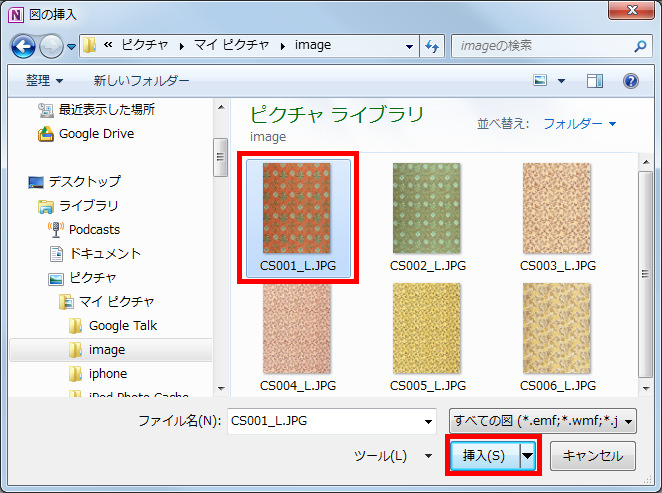
ノートに貼り付けたい写真を選択します。
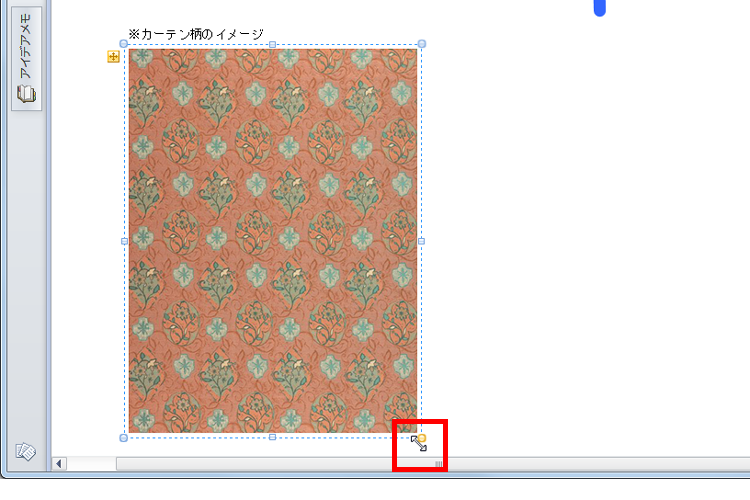
写真が貼り付けられたら、サイズや位置を調整します。
録音しながらメモも取る
「オーディオの録音」機能を使うと、講演会や会議の音声を録音しながら、同時にメモを取ることができます。後でメモを見返しながら、その部分の音声を聞き返せます。なお、録音や撮影を行うには、パソコンにマイクやカメラなどの機器が必要です。
![[オーディオの録音]ボタンをクリックするイメージ](/usage/closeup/20120912/images/page2_04b.png)
[挿入]タブの[オーディオの録音]ボタンをクリックすると、録音がはじまります。既存の音声や映像は、[ファイルの添付]ボタンをクリックして、貼り付けられます。
![[停止]と[一時停止]が表示されたイメージ](/usage/closeup/20120912/images/page2_05b.png)
録音がはじまると、[オーディオとビデオ]タブが表示されます。録音の[停止]や[一時停止]ボタンを使用できます。メモを取ると、オーディオ録音の時刻にリンクされます。
内容ごとに章を分けてわかりやすくする
1つのノートブックにどんどん情報を追加してページが増えていくと、後からどこに何を書いたのかわかりづらくなります。そこで、内容が切り替わるときには新しく「章」を作って、ノートブックを区切る方法がお勧めです。OneNoteでは、章のことを「セクション」といいます。ここでは、新しく「セクション」を追加してみましょう。
![[新しいセクション1]をクリックしたイメージ](/usage/closeup/20120912/images/page2_06b.png)
[新しいセクション1]のタブをダブルクリックし、現在のセクション名を入力します。
![[新しいセクション]を増やすイメージ](/usage/closeup/20120912/images/page2_07b.png)
[新しいセクション]の[+]をクリックします。
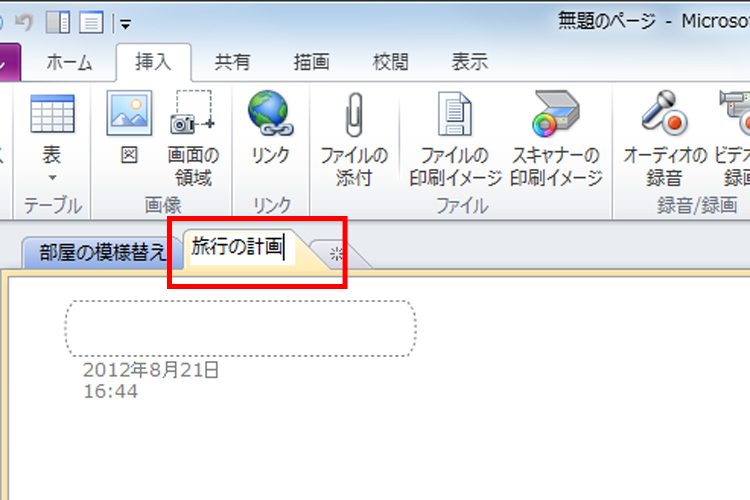
追加されたセクションに名前を入力します。

新しくできたセクションに、メモを入力します。
なお、「趣味」や「仕事」など、まったく異なるジャンルのノートを作りたいときには、前のページで解説した方法で、「新しいノートブック」を作ってみてください。
書類の構成について
OneNoteの書類は以下のように構成されています。いまいちど、確認しておきましょう。
ノートブック
「趣味」や「仕事」など、ジャンルごとのノートブックを用意できます。
セクション
ノートブックの中に作る「章」です。同じジャンルでも、内容や話題が切り替わるときに作ります。
ページ
1つの章の中に作るページです。細かい内容ごとにページを分けたり、1ページが長くなりすぎないように新規にページを追加したりできます。編集領域の右側にある[新しいページ]をクリックすると、ページを追加できます。
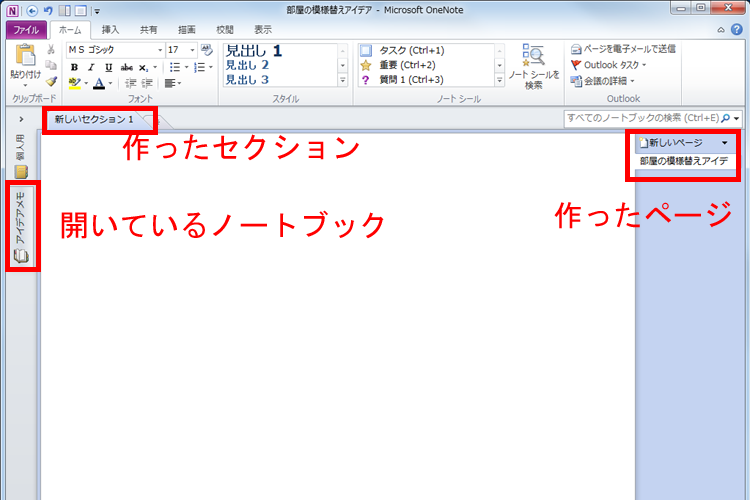
欲しい情報を検索できるのも便利
メモが多くなってくると、ページ分けをしていても、「アレはどこに書いたっけ?」のように、なかなか欲しい情報が取り出せなくなります。そんなときには、検索機能を利用しましょう。検索ボックスにキーワードを入力すれば、該当する情報を取り出せます。
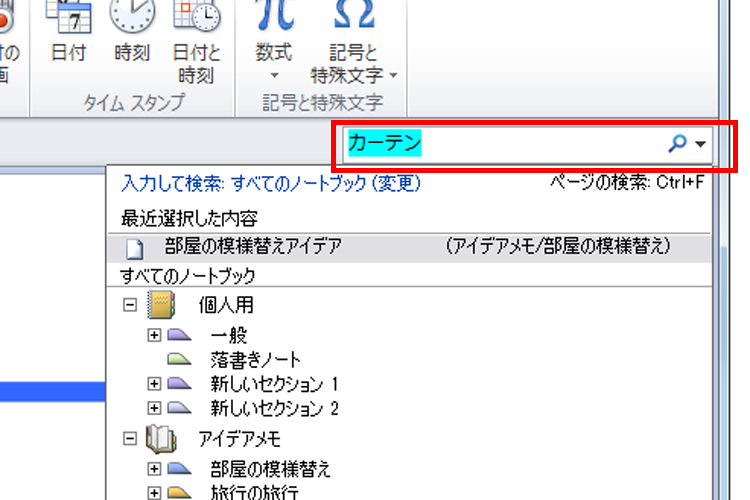
検索ボックスにキーワードを入力します。
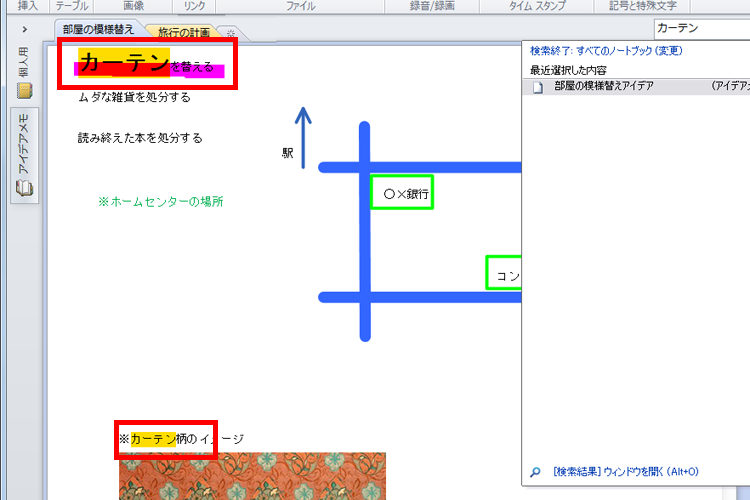
該当部分がマーカー表示されます。欲しい情報がみつかったら、クリックします。
ノートブックを友達に見てもらう
OneNoteからページを手早くメールで送信することができます。
おもしろいアイデアをノートブックにまとめたら、友達にも見てもらいましょう。
![[ページを電子メールで送信]をクリックするイメージ](/usage/closeup/20120912/images/page2_13b.png)
[共有]タブの[ページを電子メールで送信]をクリックします。この後、メールソフトが起動して、ページのイメージをそのまま送ることができます。
まとめ

手軽にメモを書き込むことができ、保存の手間も不要なOneNote。
ノートパソコンに入っているなら、いつでもどこでもアイデアを書き込んだり、打ち合わせのメモを残したりできます。
また、自宅に置いて使っているパソコンに入っているなら、旅行の写真をまとめたり、レシピをどんどん追加したりしてみてはいかがでしょう。
使い方は、アイデア次第。さまざまな方法で活用してみてください。

